Q.青色申告決算書作成時に「一般所得用」と「不動産所得用」の両方を作成する場合
確定申告時に青色申告決算書を提出する場合は、申告する所得の種類によって設定を変更していただきます。
個人事業者様で「一般所得」と「不動産所得」の両方がある場合、「導入」→「部門設定」にて以下の設定が必要です。
A.操作手順
「導入」→「部門設定」より部門を作成し、「一般所得」と「不動産所得」の金額をそれぞれ分けて仕訳入力します。
例:家電業(一般所得)の他に、不動産所得がある場合
1.「導入」→「部門設定」を開きます。
2.画面左上の[新規部門]をクリックし、[同一階層に挿入]をクリック![]() します。
します。

3.一般所得用の部門を作成します。
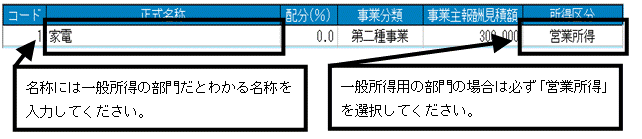
4.同様に画面左上の[新規部門]−[同一階層に挿入]をクリックし、不動産所得用の部門も作成します。
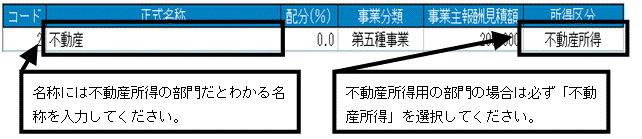
5.一般用、不動産用の部門作成が終わりましたら、部門設定画面を終了します。
6.共通部門の配分を0%にしたまま「部門設定」画面を終了した場合、下の確認メッセージが表示されます。
[キャンセル]ボタンをクリックすると「部門設定」画面に戻り、[OK]ボタンをクリックすると再度確認メッセージが表示されます。[OK]ボタンをクリックし、後ほど「導入」→「共通部門の配分」にて各部門の配分率を修正してください。
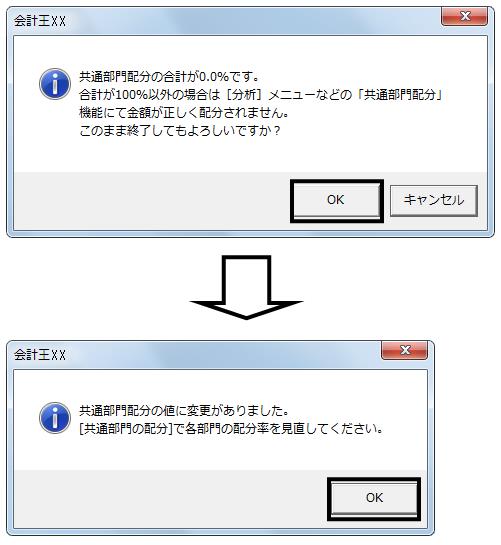
7.部門設定を初めて行った場合は、5にて[終了]ボタンをクリックしたタイミングで、1度だけ下の画面が表示されますので[OK]ボタンをクリックします。
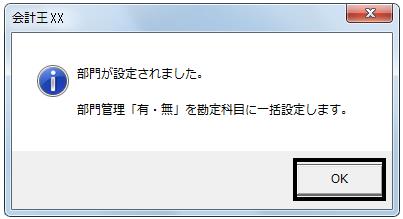
8.部門管理の「有・無」を一括設定する画面が表示されます。
初期値は「損益科目」の【売上高】【売上原価】【販売費一般管理費】(製造原価ありで作成されたデータに関しては【製造原価科目】のすべて)にチェックマークが付いております。
必要であれば、貸借科目にもチェックマークを付けることにより、所得ごとの合計残高試算表を見ることが可能です。
部門管理する科目を選択後、[設定]をクリックしてください。
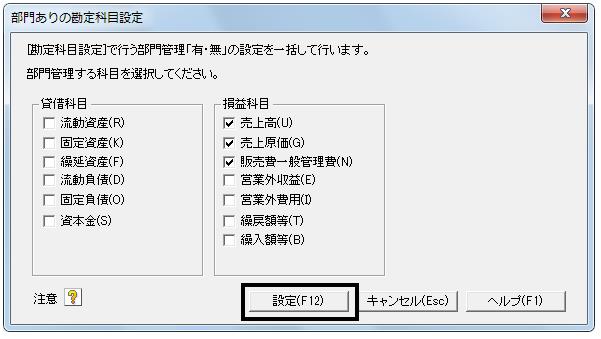
B.部門設定後の処理
上記A-7にて、すでに仕訳などで使用している科目を選択した場合、自動的に[全事業所(共通)]が設定されますので、帳簿にて該当する部門を指定し直す必要があります。
<部門設定前>
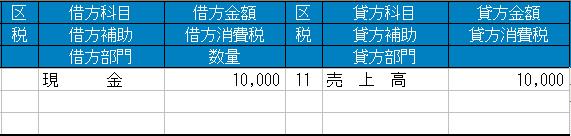
上記の仕訳が登録されている状態で、部門を設定すると下図のように科目の部門が[全事業所(共通)]に変更されます。
<部門設定後>
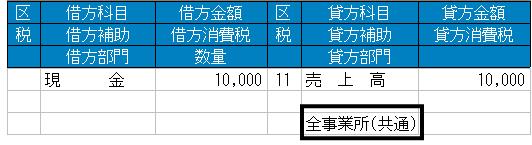
1.「帳簿」→「簡易振替伝票入力」を開きます。
2.「借方部門」もしくは「貸方部門」が[全事業所(共通)]となっている仕訳について、該当する部門を指定することで、一般用青色申告決算書および、不動産用青色申告決算書に金額が集計されます。

例:家電収入があった場合

例:不動産収入があった場合

※また、[帳簿]の[検索・置換]−[仕訳置換]機能より一括で該当する部門に置換を行うことも可能です。
※【部門ありの勘定科目設定】で設定し忘れた場合でも、「導入」→「勘定科目設定」にて各勘定科目に部門の有無が設定できます。

